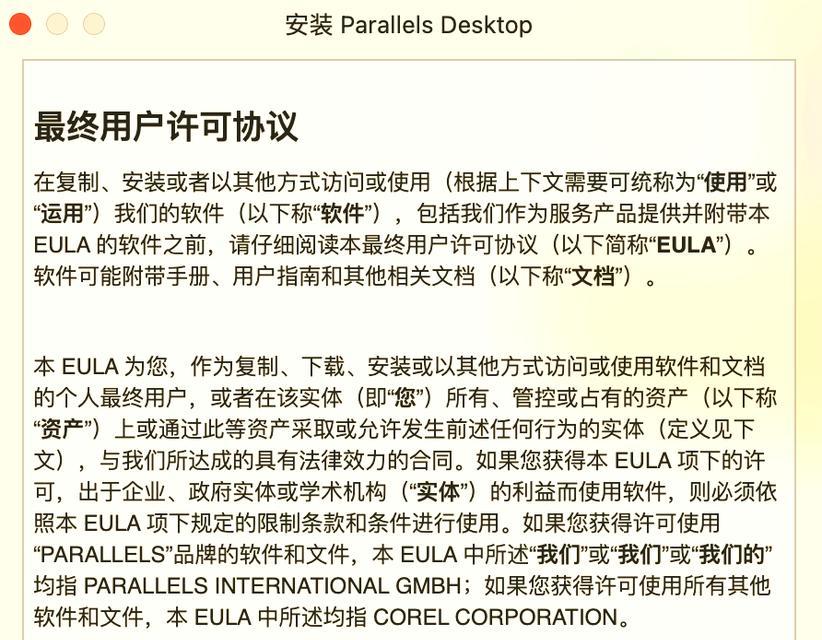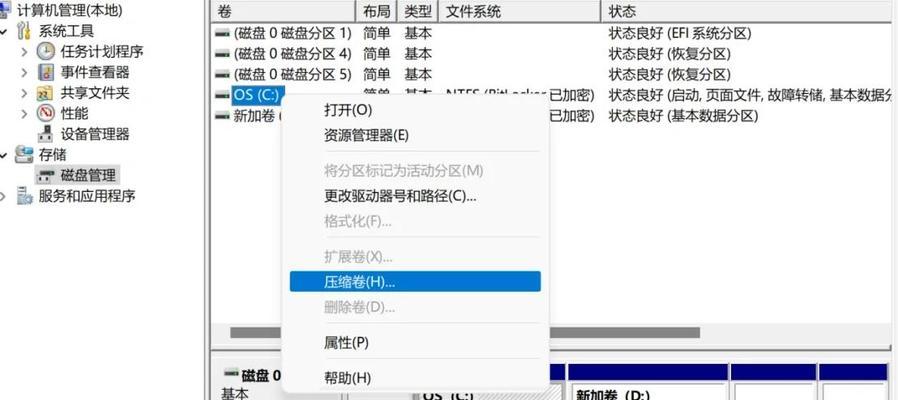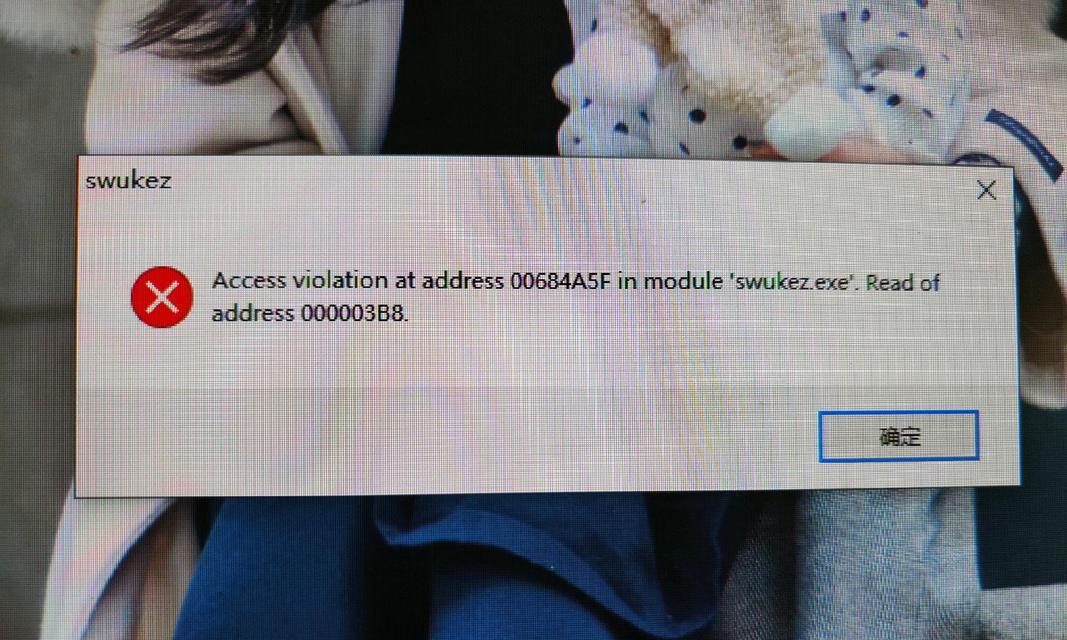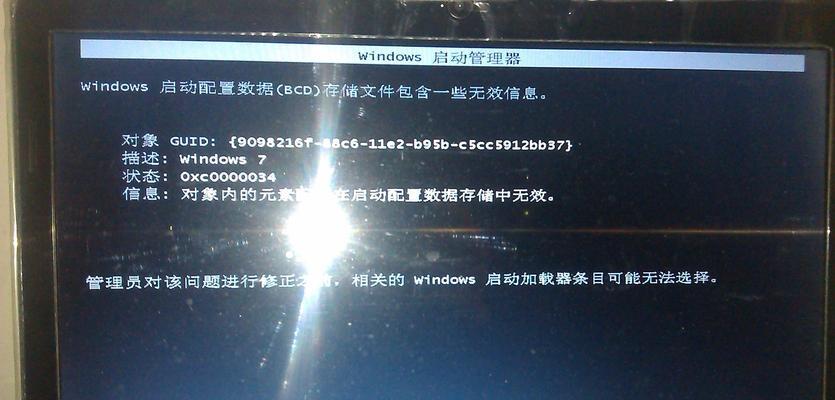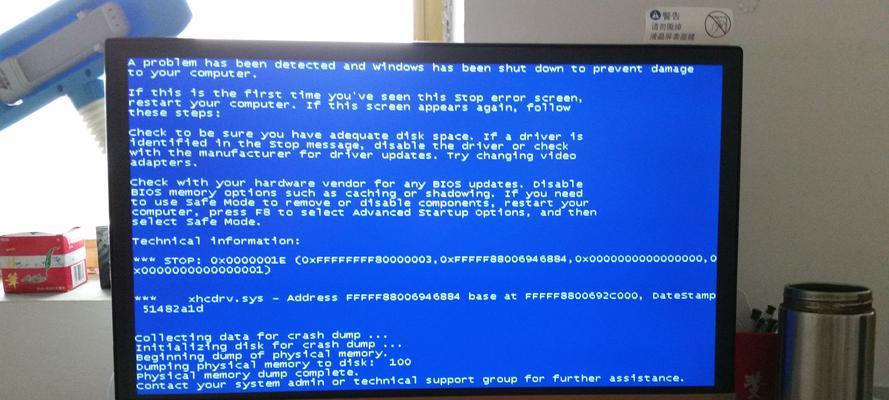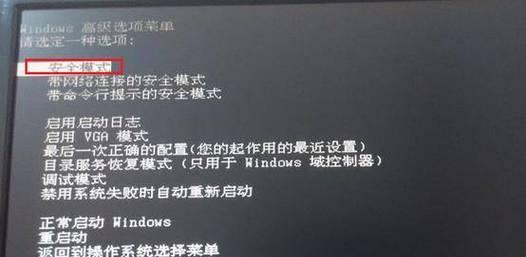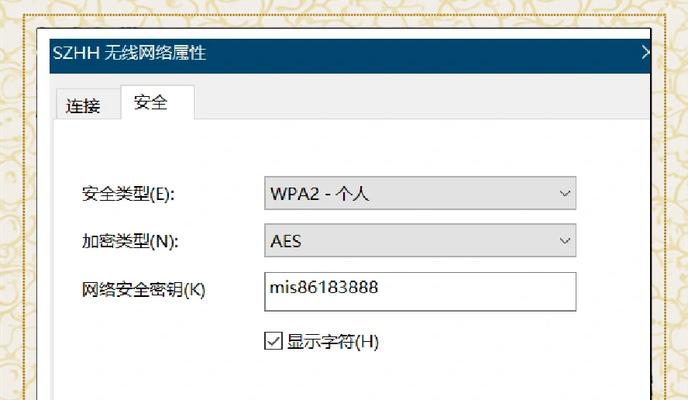在日常使用电脑的过程中,复制粘贴是一项非常常见和重要的操作。掌握快速高效的复制粘贴技巧可以大大提高工作和学习的效率。本文将为你详细介绍电脑复制粘贴的方法以及各种应用场景,帮助你更好地利用这个简单却十分实用的功能。

了解复制粘贴的基本概念及操作步骤
复制粘贴是指将文本、图像或其他文件从一个位置复制到另一个位置的操作。在Windows系统中,可以通过两种方式进行复制粘贴:使用鼠标右键菜单或使用快捷键组合。在文本编辑器或网页浏览器中,选中要复制的内容,按下Ctrl+C进行复制,然后将光标移动到要粘贴的位置,按下Ctrl+V进行粘贴。
快捷键组合提高操作效率
除了上述提到的Ctrl+C和Ctrl+V,还有其他快捷键组合可用于复制粘贴操作。比如,Ctrl+X用于剪切选中的内容,Ctrl+A用于全选,Ctrl+Z用于撤销上一次操作,Ctrl+Y用于重做上一次操作等。熟练运用这些快捷键可以让你的操作更加高效便捷。
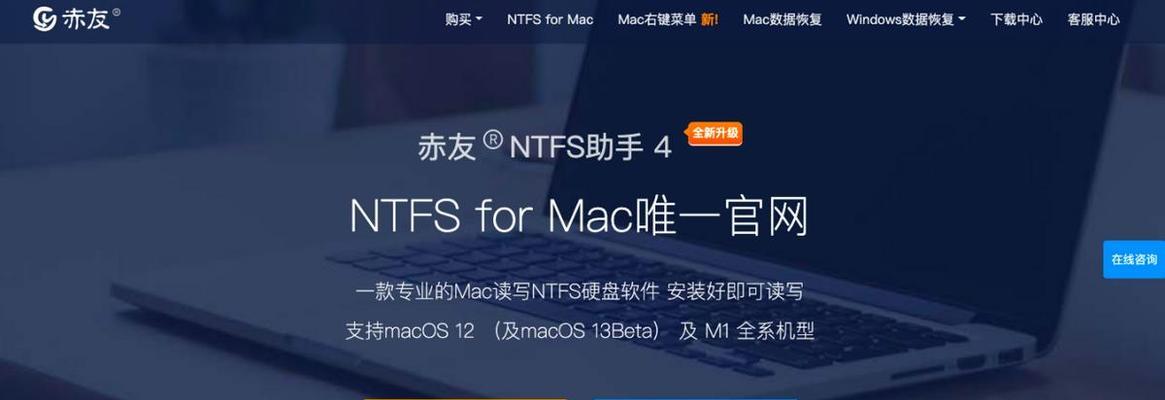
复制粘贴在文字处理中的应用场景
在编辑文档、写作或者论文撰写过程中,复制粘贴是必不可少的工具。你可以通过复制粘贴快速将、句子或单词从一个位置移动到另一个位置,避免了重复输入的麻烦。同时,在修改文本时,你可以复制原文并进行修改,保留原始内容备份,避免误操作。
复制粘贴在网页浏览中的应用场景
在浏览网页时,你可能会遇到需要保存某个链接、或者图片的情况。此时,你可以使用复制粘贴功能将这些内容保存下来,以便稍后查看或与他人分享。同时,在编写邮件或者发布博客等场景中,复制粘贴也能够帮助你快速引用他人的观点或链接。
复制粘贴在表格处理中的应用场景
在处理大量数据的表格时,复制粘贴可以大大减少工作量。你可以通过复制整列、整行或特定的单元格内容,然后粘贴到其他位置,快速完成数据的整理和处理。这样不仅节省了时间,还减少了输入错误的可能性。

复制粘贴在图片处理中的应用场景
复制粘贴不仅适用于文本,对于图片也同样适用。你可以通过复制粘贴将图片从一个位置复制到另一个位置,或者将截图直接粘贴到图片编辑软件中进行修改。这种方式比保存图片再重新上传更加方便快捷。
剪贴板管理工具的使用
为了更好地管理复制粘贴的内容,你可以使用剪贴板管理工具。这些工具可以记录你复制的文本、图片、链接等内容,并且可以轻松地切换和粘贴任意历史记录中的内容。这种方式可以避免频繁地来回切换复制和粘贴的操作。
如何复制非文本内容
除了文本和图片,复制粘贴还适用于复制其他文件类型。比如,在Windows资源管理器中,你可以选择文件或文件夹,然后按下Ctrl+C进行复制,再在目标位置按下Ctrl+V进行粘贴。这样可以快速地在不同位置之间移动或备份文件。
如何解决复制粘贴时出现的问题
有时候,你可能会遇到复制粘贴操作失败或者出现乱码等问题。这可能是由于格式不兼容、特殊字符或者系统故障等原因造成的。在这种情况下,你可以尝试使用其他的复制粘贴方式,或者使用文本编辑软件进行格式调整,以解决问题。
复制粘贴在多个应用程序之间的使用
有时候,你可能需要在不同的应用程序之间进行复制粘贴操作。在这种情况下,你需要确保两个应用程序都处于打开状态,并且可以通过快捷键或者鼠标右键菜单进行操作。例如,在复制网页上的文本后,你可以切换到Word文档中并进行粘贴操作。
如何在Mac电脑上进行复制粘贴
对于使用Mac电脑的用户,复制粘贴的方法与Windows有所不同。你可以使用Command键(?)加C来进行复制,使用Command键(?)加V进行粘贴。同时,Mac电脑还有其他的快捷键组合,可以实现剪切、全选、撤销等操作。
如何在手机和平板电脑上进行复制粘贴
在手机和平板电脑上,复制粘贴同样是一项非常实用的功能。通常,你可以通过长按文本或图片来选择复制,在目标位置再进行长按选择粘贴。有些设备还支持双指缩放选择文本,并进行复制粘贴操作。
常见问题及解决方案
在使用复制粘贴过程中,你可能会遇到一些常见的问题,比如文本格式丢失、图片无法复制等。针对这些问题,你可以尝试使用纯文本复制、截图替代等方法来解决。此外,及时更新系统和软件也有助于避免一些兼容性问题。
小技巧与注意事项
在进行复制粘贴操作时,有一些小技巧和注意事项可以帮助你更好地应用。比如,在复制网页内容时,可以先将其粘贴到纯文本编辑器中,再进行其他操作,以避免格式混乱。此外,在涉及敏感信息时,务必注意保护个人隐私和数据安全。
通过学习本文提供的电脑复制粘贴教程,你已经掌握了复制粘贴的基本概念和操作步骤,以及在不同场景下的应用技巧。这些技巧将帮助你在日常使用电脑过程中更加高效地完成工作和学习任务,提升个人效率。记住合理运用复制粘贴功能,将会为你节省大量时间和精力。